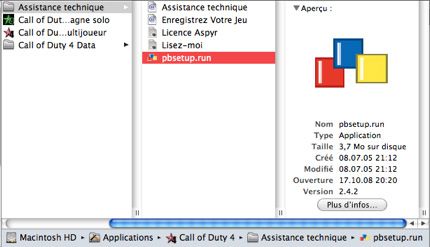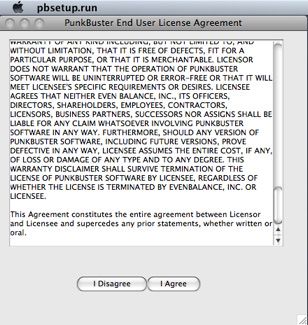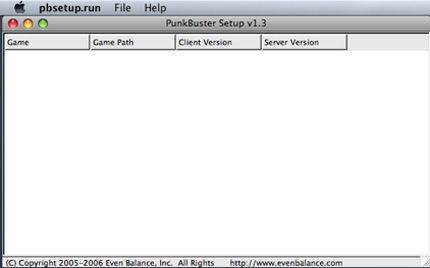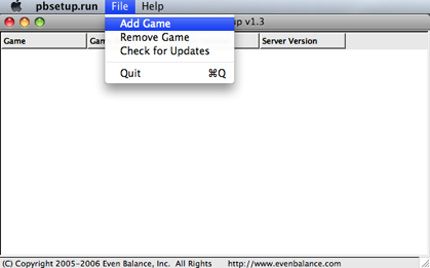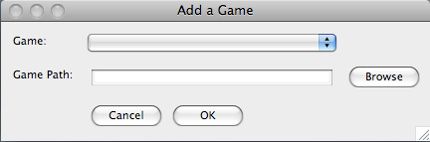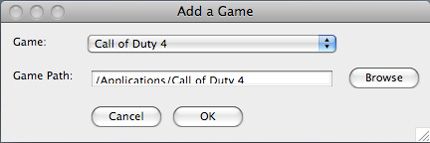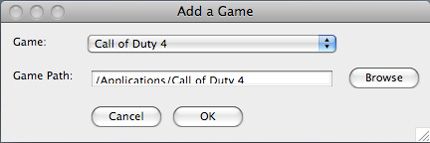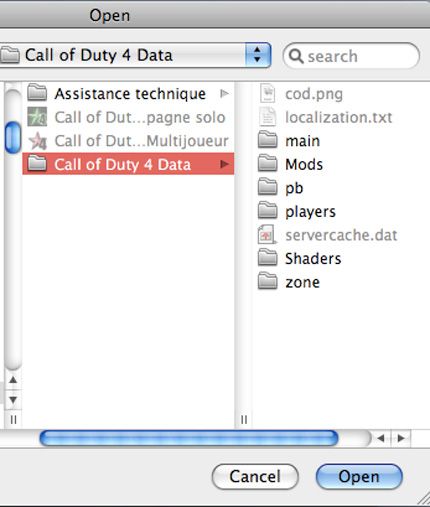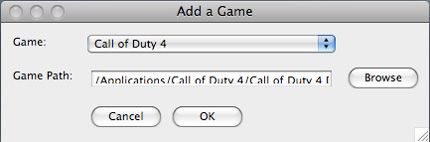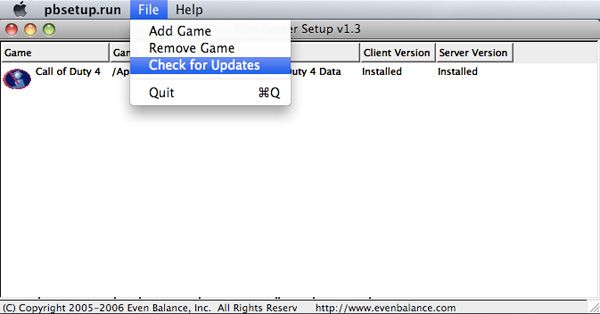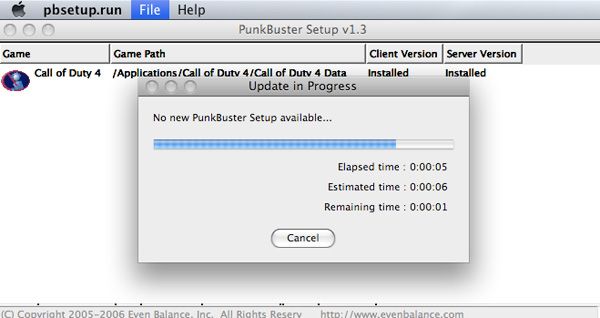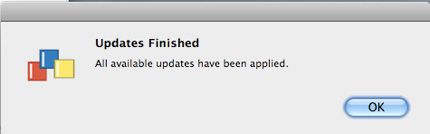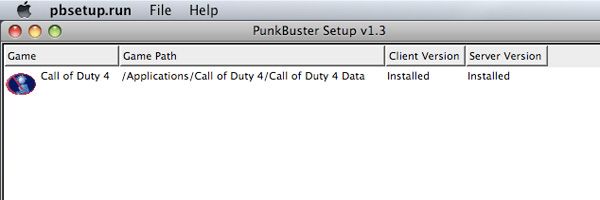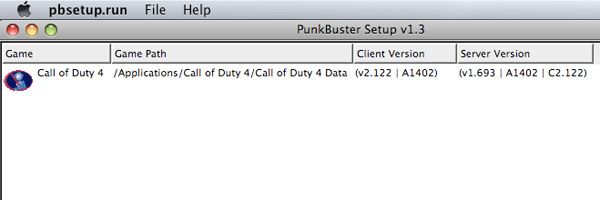Voici le tutoriel réalisé par Heimdal50.
Voici le tutoriel réalisé par Heimdal50.
Un travail commencé en septembre 2008,
il a effectué ses dernières modifications en janvier 2009.
Je vous laisse le découvrir :
Vendu à plus de
10 millions d'exemplaires, ce jeu continue la saga des Call of Duty. La seconde guerre mondiale a laissé la place aux conflits armés modernes regroupant différentes forces et unités spéciales dans le monde (
Speznaz, US Marines, S.A.S). Dotée d'un graphisme superbe et d'un réalisme époustouflant, la version solo contient de nombreuses cinématiques dignes d'Hollywood. La version multijoueurs avec ses
20 cartes officielles permet la personalisation des combattants grâce à l'ajout d'atouts, choix entre
70 armes et divers accessoires (silencieux, lunettes de visée, camouflages...). Actuellement on recense plus de
12 000 serveurs dans le monde.
Bonus : PunkBuster-client
Comme tout jeu digne de ce nom, CoD4 utilise la technologie
PunkBuster d'Evenbalance®; un
système anti-triche pour de nombreux jeux en ligne. Commençons par l'installation du côté client, c'est-à-dire joueur (
la version serveur se trouve ici). Dans le sous-dossier Assistance technique du dossier Call of Duty 4 se trouve l'utilitaire pbsetup.run.
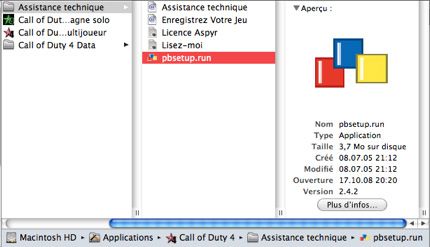
Ouvrez cette application par un double-clic
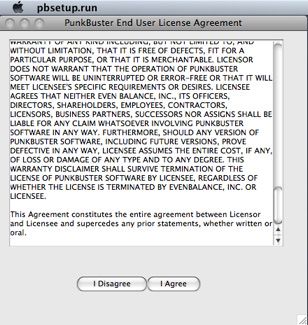
Cliquez sur "I Agree"
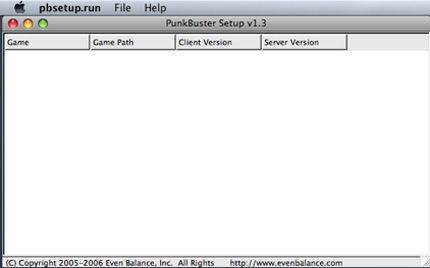
Une interface vide apparaît, il faut maintenant localiser
le jeu en choisissant dans le menu "File" la commande "Add Game"
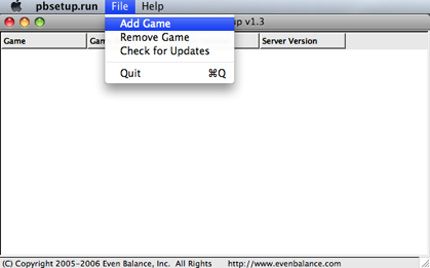
Une nouvelle fenêtre surgit avec un menu déroulant "Game"
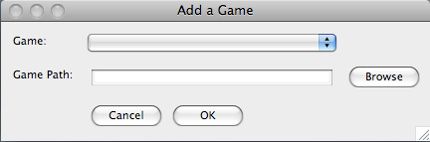
Dans "Game" choisissez Call of Duty 4.
En même temps le chemin d'accès du jeu est affiché
et est malheureusement faux
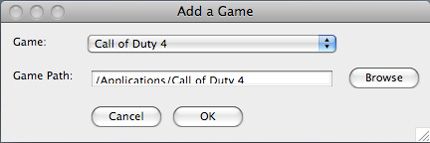
Il faut redéfinir le chemin d'accès
où l'installation du dossier PunkBuster® s'effectuera,
pour cela cliquez sur "Browse"
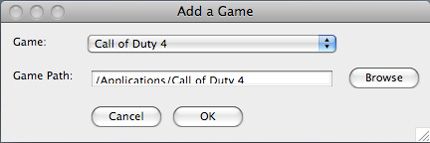
Il suffit de choisir le dossier Call of Duty 4 Data et de cliquer sur "Open"
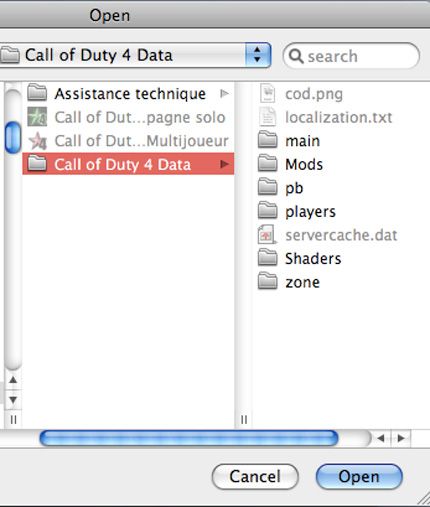
Le chemin d'accès étant maintenant corrigé, cliquez sur "OK"
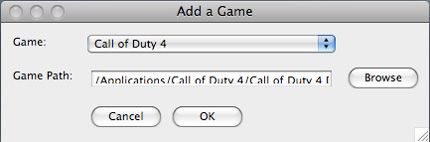
Il faut maintenant mettre les données PunkBuster® à jour,
pour cela dans le menu "File", choisir la commande "Check for Updates"
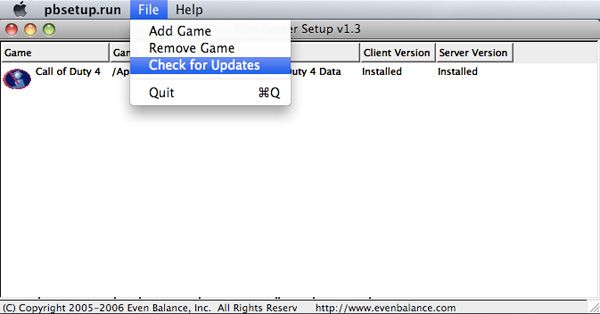
Suivant les données déjà installées, la mise à jour peut durer quelques minutes :
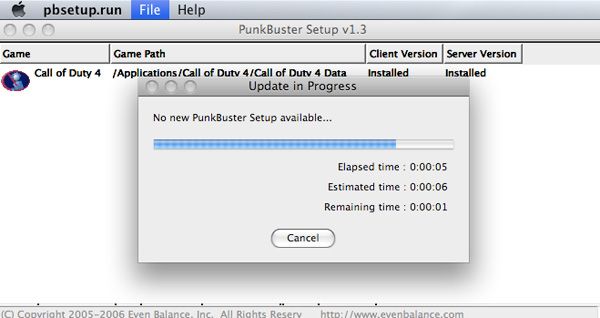
L'opération terminée, une nouvelle fenêtre apparaît, cliquez sur "OK"
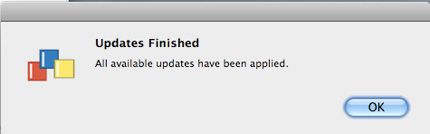
PunkBuster est maintenant installé
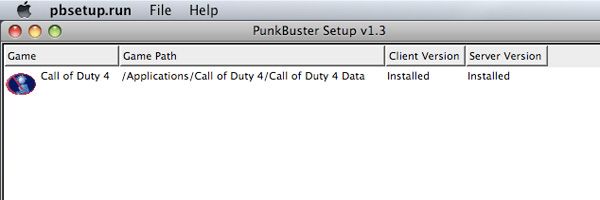
Pour vérifier la version installée, il suffit de relancer la commande "Check for Updates" du menu "File". Deux versions sont affichées, la version client et la version serveur:
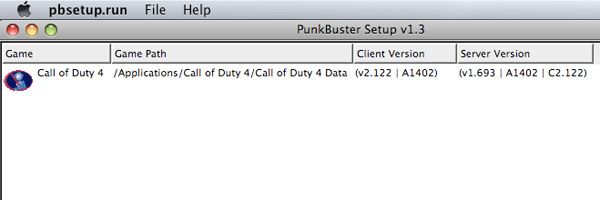
<< page précédente
page suivante >>

 Voici le tutoriel réalisé par Heimdal50.
Voici le tutoriel réalisé par Heimdal50.